Зміст:
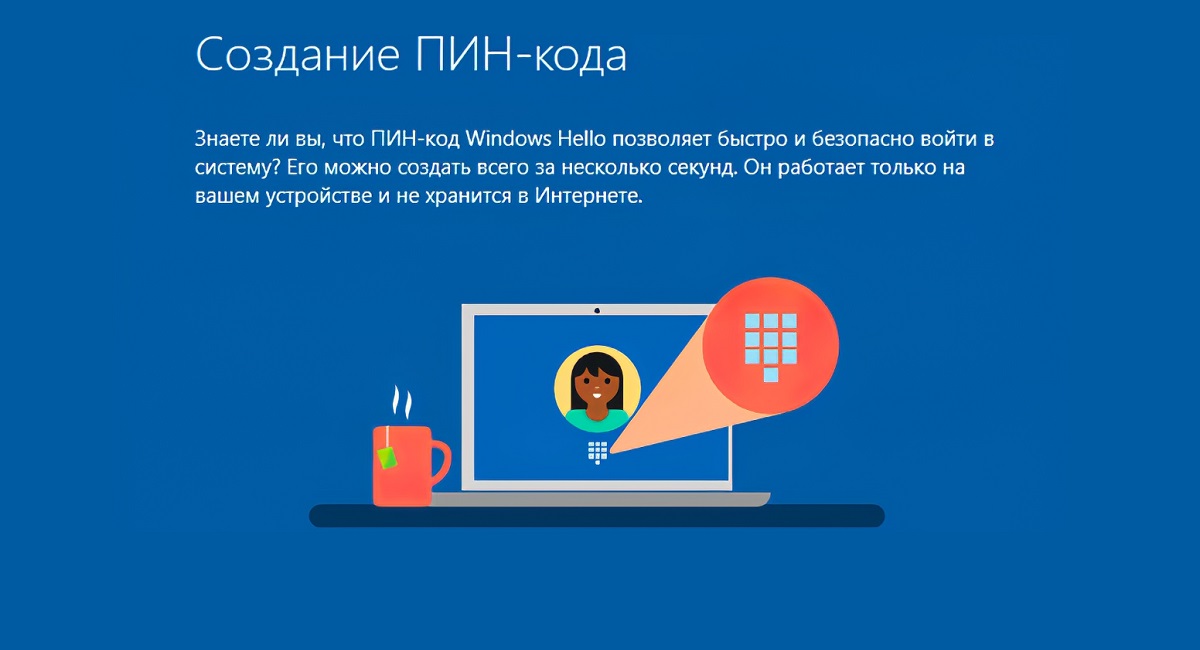
Втратити пін код до облікового запису на Windows 10 – це вкрай неприємно. Але не засмучуйтеся, є кілька способів відновлення доступу до свого комп’ютера. Залежно від того, чи маєте ви обліковий запис Microsoft чи локальний обліковий запис, є кілька шляхів, які допоможуть вам повернути доступ до Windows 10.
Якщо ви маєте обліковий запис Microsoft із пін кодом, найпростіший спосіб відновити доступ – це використати функцію “Забули пін код” на сторінці входу до вашої облікової запису. Просто натисніть на посилання “Забули пін код?” і дотримуйтесь інструкцій для відновлення пін коду. Зазвичай, вам буде запропоновано підтвердити свою особу за допомогою пошти або номеру телефону, пов’язаного з вашим обліковим записом.
Якщо у вас локальний обліковий запис і ви забули пін код, можна використати командний рядок для відновлення доступу. Відкрийте “Пуск” і введіть “командний рядок” у полі пошуку. Правокликніть на “Командний рядок” і оберіть “Запустити в якості адміністратора”. У вікні командного рядка введіть наступну команду: “net user [ім’я користувача] [новий пароль]”. Замість “[ім’я користувача]” вкажіть ваше ім’я користувача, а замість “[новий пароль]” – новий пароль, яким ви хочете замінити пін код.
Проблема втрати пін коду

Втрата пін коду для Windows 10 може бути дуже неприємною ситуацією. Коли ви не пам’ятаєте свій пін код, ви не зможете отримати доступ до свого облікового запису, що може створити проблеми з роботою на комп’ютері. Однак, існує декілька способів, які можуть допомогти вам відновити свій пін код.
У випадку втрати пін коду, спробуйте такі методи:
- Використання облікового запису Microsoft: Якщо ви використовуєте обліковий запис Microsoft для входу на свій комп’ютер з Windows 10, ви можете відновити свій пін код через веб-сайт облікового запису Microsoft. Для цього потрібно увійти на сайт з будь-якого пристрою з доступом до Інтернету та пройти процедуру скидання пін коду.
- Використання пароля без пін коду: Якщо ви не можете відновити свій пін код, але пам’ятаєте пароль, ви можете увійти на свій комп’ютер, використовуючи свій пароль. Після входу до облікового запису ви зможете змінити свій пін код на новий.
- Використання програмного забезпечення для відновлення пін коду: Якщо ви не можете відновити свій пін код за допомогою варіантів, зазначених вище, ви можете використовувати програмне забезпечення для відновлення пін коду. Існує декілька програм, які можуть допомогти вам відновити свій пін код, але ви повинні знати, що цей процес може бути складним і пов’язаним із певними ризиками.
За допомогою цих методів ви зможете відновити свій пін код на Windows 10 і знову отримати повний доступ до свого облікового запису.
Методи відновлення пін коду

У Windows 10 існують кілька методів відновлення пін-коду:
1. Використання облікового запису Microsoft
Якщо ви використовуєте свій обліковий запис Microsoft для входу до Windows 10, ви можете відновити пін-код за допомогою цього методу. Щоб це зробити, слідує перейти на сторінку “Налаштування” у вашому обліковому записі Microsoft, знайти відповідний пункт у розділі “Безпека” і дотриматися вказівок щодо зміни пін-коду. Ви зможете створити новий пін-код і використовувати його для входу у систему.
2. Використання пароля
Якщо ви не використовуєте обліковий запис Microsoft або забули пін-код, ви можете відновити його за допомогою пароля. Для цього слідує перейти до “Налаштування” > “Облікові записи” > “Параметри входу”. Там ви знайдете опцію “Використовувати пароль замість пін-коду” і зможете змінити свої налаштування. Після цього ви зможете використовувати свій пароль для входу на комп’ютер.
3. Використання системи відновлення
Якщо жоден з вищезазначених методів не працює або ви неможливо здійснити, можна скористатися системою відновлення. Система відновлення дозволяє повернути ваш комп’ютер до попереднього стану, коли ви ще пам’ятали свій пін-код. Це можна зробити за допомогою функції відновлення системи, яку можна знайти в розділі “Налаштування” > “Оновлення та безпека” > “Відновлення”. Слідувати інструкціям і ви зможете відновити пін-код.
4. Контакт до служби підтримки
У разі, якщо жоден з вищезазначених методів не допомагає відновити пін-код, ви можете звернутися до служби підтримки Microsoft або виробника вашого комп’ютера. Вони можуть надати вам додаткову допомогу та поради щодо відновлення пін-коду.
Важливо пам’ятати, що відновлення пін-коду може зайняти деякий час, і процес може відрізнятися в залежності від версії Windows 10 та налаштувань вашого комп’ютера.
Використання акаунту Microsoft для відновлення пін коду
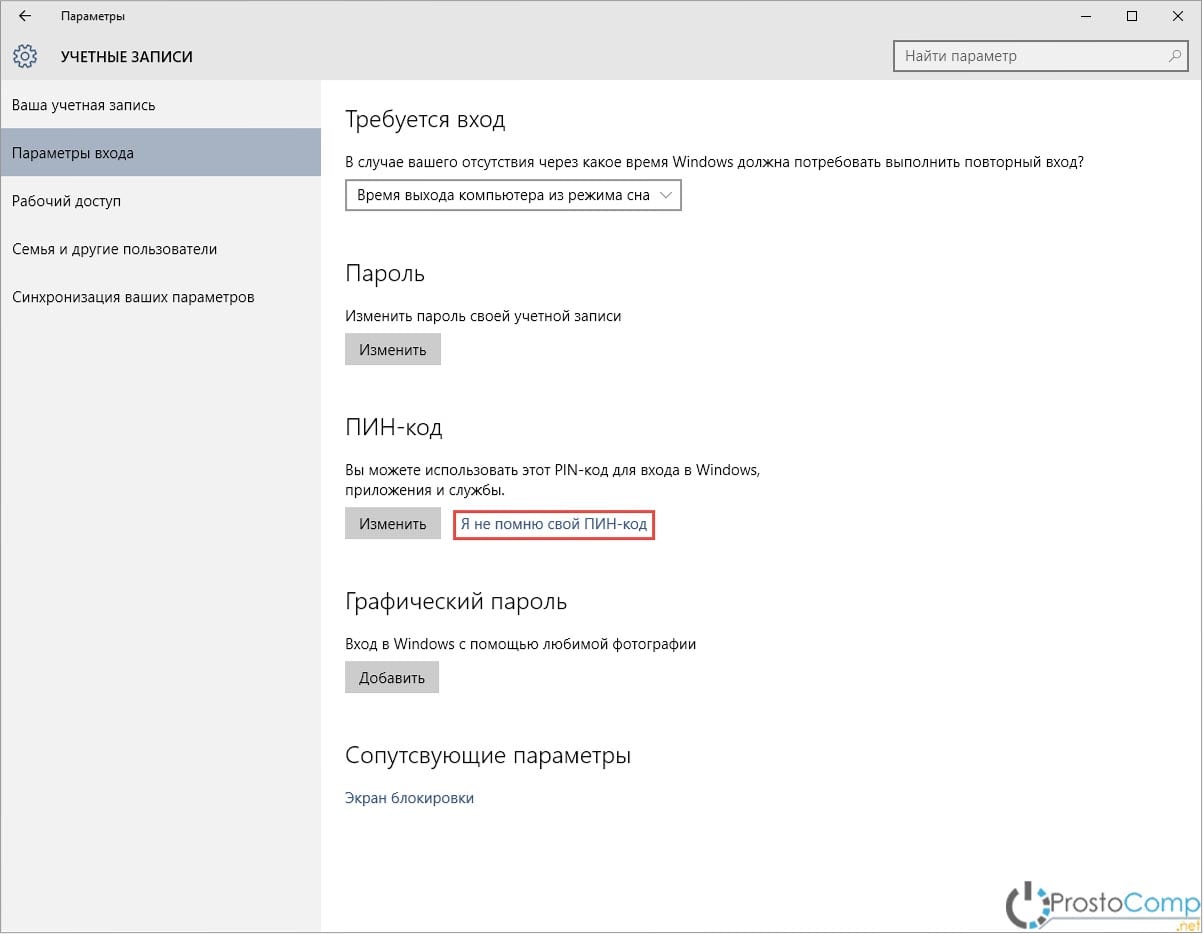
Якщо ви забули пін-код на Windows 10, ви можете використовувати свій акаунт Microsoft для відновлення доступу до комп’ютера. Цей метод дає вам можливість змінити пін-код і отримати повний контроль над своїм аккаунтом.
Ось кроки, які ви повинні виконати:
- На екрані введення пін-коду натисніть на посилання “Увійти іншим способом”.
- Виберіть опцію “Використати пароль”.
- На екрані введення паролю натисніть на посилання “Забули пароль?”
- В окремому вікні виберіть рекомендований спосіб відновлення облікового запису Microsoft.
- Слідуйте інструкціям, щоб підтвердити свою особу, введіть свою адресу електронної пошти або номер телефону, пов’язані з обліковим записом Microsoft.
- Після перевірки вашої особи, вам буде надіслано код підтвердження.
- Введіть отриманий код підтвердження і натисніть “Далі”.
- Тепер ви зможете встановити новий пін-код для вашого облікового запису.
За допомогою цих кроків ви зможете легко відновити пін-код на Windows 10 і продовжити використовувати свій комп’ютер без жодних обмежень.
Інші способи відновлення пін коду
Якщо ви не можете відновити свій пін-код за допомогою системних інструментів Windows 10, існують також й інші способи, якими ви можете скористатися. Ось кілька з них:
- Використання облікового запису Microsoft: Якщо ви використовуєте обліковий запис Microsoft для входу в систему, ви можете спробувати відновити свій пін-код, вказавши свій обліковий запис Microsoft і використовуючи методи відновлення, які надаються цим обліковим записом.
- Зв’язок зі службою підтримки: Якщо жоден із способів відновлення не працює, ви можете звернутися до служби підтримки Windows 10. Їм варто надати якомога більше інформації про вашу проблему, щоб вони могли допомогти вам швидше та ефективніше.
- Використання стороннього програмного забезпечення: Існують деякі сторонні програми, які можуть допомогти вам відновити свій пін-код на Windows 10. Вам потрібно здійснити пошук й завантажити одну з них з відповідного джерела, а потім дотримуватися інструкцій для відновлення пін-коду.
Однак, будьте обережні при використанні стороннього програмного забезпечення, оскільки не всі вони можуть бути надійними або безпечними. Рекомендується використовувати лише відомі й надійні програми від відомих розробників.